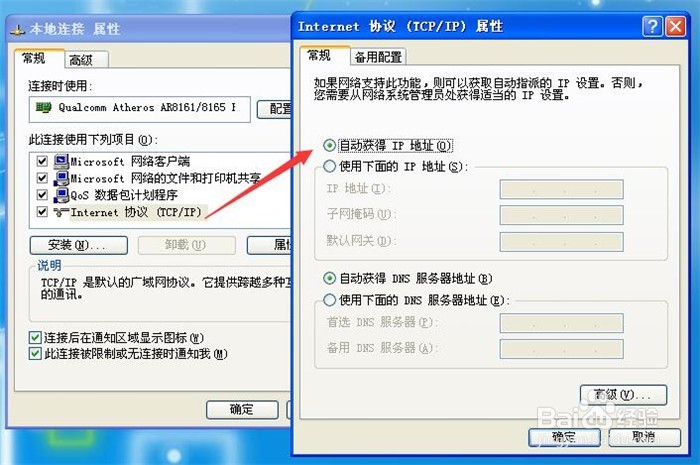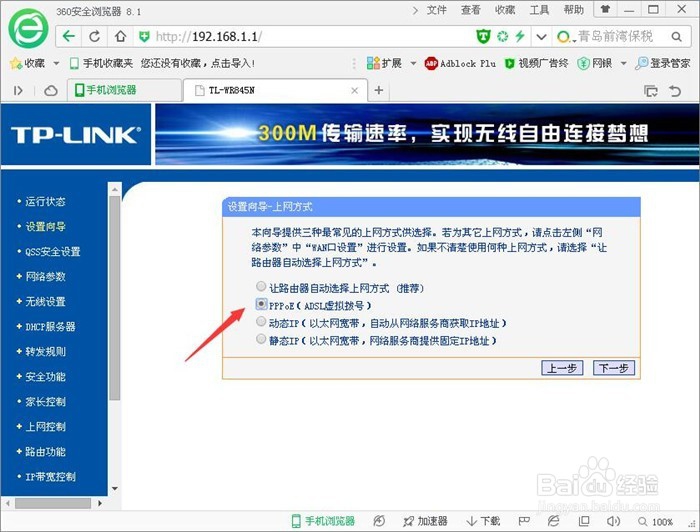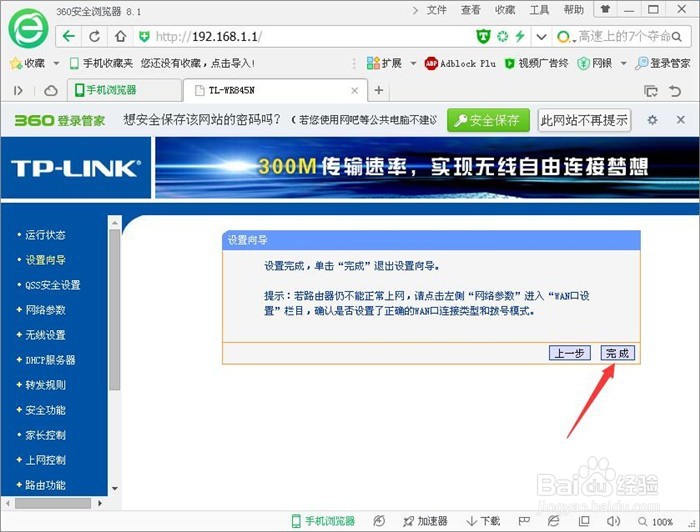如何快速设置TP-Link WR845N无线路由器上网参数
1、首先将硬件部分的网线连接好,将猫(MODEM)的网线连接在TP-Link上的WAN口,再用一根网线连接TP-Link和电脑,一般TP-Link上都有四个LAN口,随意插哪个口都可以。
2、TP-Link和电脑连接好后,设置电脑的本地连接TCP/IP属性,为自动获取IP地址和DNS服务器。
3、进入路由器进行设置,TP颍骈城茇-Link无线路由器和有线路由器进入方法相同,在浏览器地址栏输入192.168.1.1(在无线路由器背面标签写着路由器IP)
4、进行身份验证,输入路由器管理用户名和密码(在无线路由器背面标签写着用户名和密码)
5、对于初学者来说,我们选择设置向导进行设置,简单易懂,也可以分别点击网络参数和无线设置,点击下一步
6、设置向导-上网方式,大多数家庭用户都是通过拨号上网,选择PPPOE(ADSL虚拟拨号),点击下一步
7、输入服务商提供的ADSL虚拟拨号账户和口令,就是在移动或者联通营业厅办理冷觋溪诠宽带业务时所给的用户名(大多数是移动电话和固定电话号码)和密码;点击下一步
8、无线WIFI参数设置,SSID就是WIFI名称,开启无线安全,选择WAP-PSK/WPA2-PSK加密方式,输入密码,点击下一步
9、设置完成,如果前面有设置错误的参数时,可选择上一步进行重新设置。没有错误,点击完成退出向导。
10、完成向导设置后,必须重启一次路由器。在系统工具中点击重启路由器,右侧点击重启路由器,当路由器重启后,TP-Link无线路由器上网参数设置完成。
声明:本网站引用、摘录或转载内容仅供网站访问者交流或参考,不代表本站立场,如存在版权或非法内容,请联系站长删除,联系邮箱:site.kefu@qq.com。
阅读量:87
阅读量:43
阅读量:48
阅读量:38
阅读量:96